Dell Vostro 15 7570 User Manual [es]
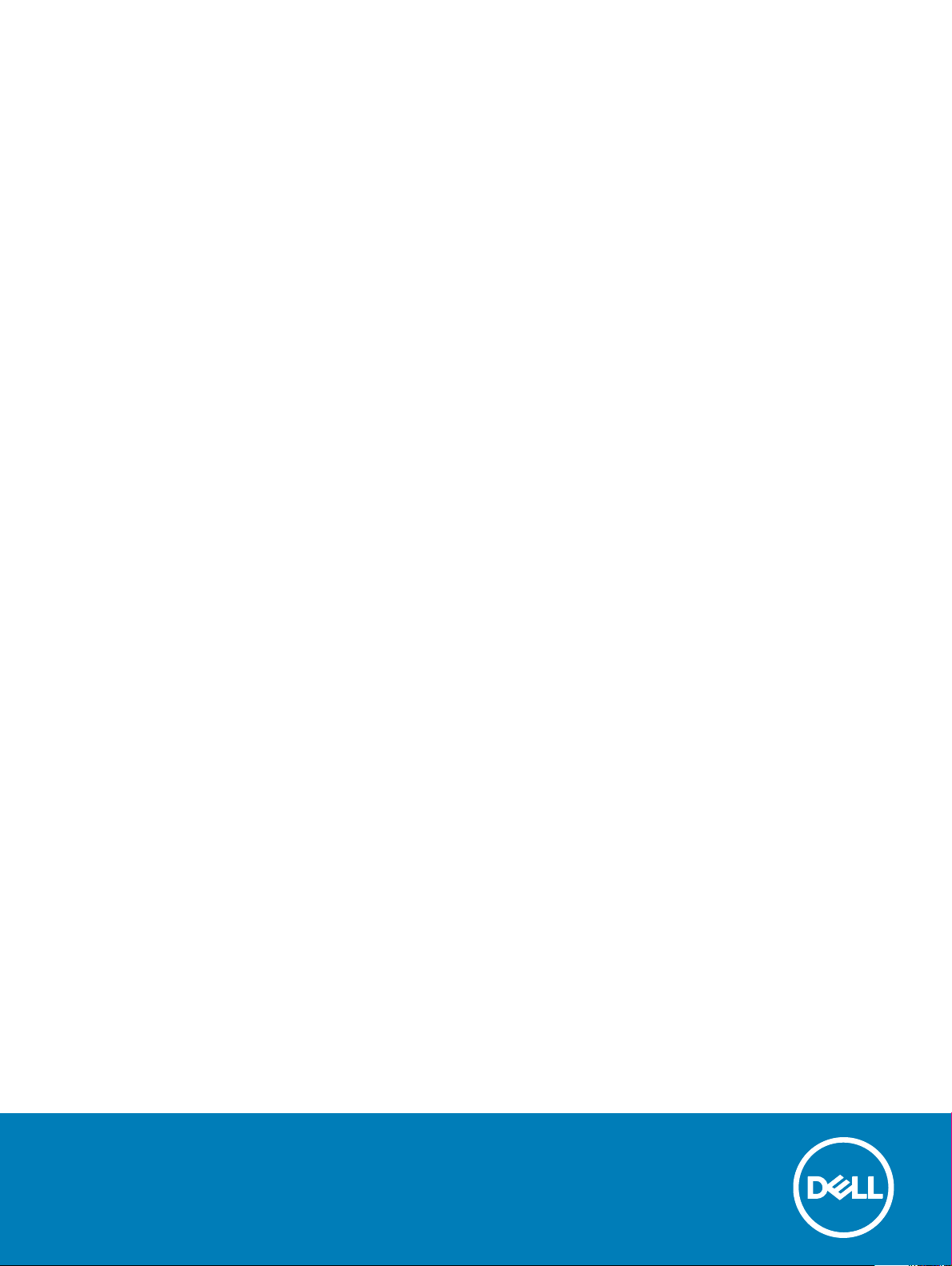
Dell Vostro 15-7570
Manual del propietario
Modelo reglamentario: P71F
Tipo reglamentario: P71F001
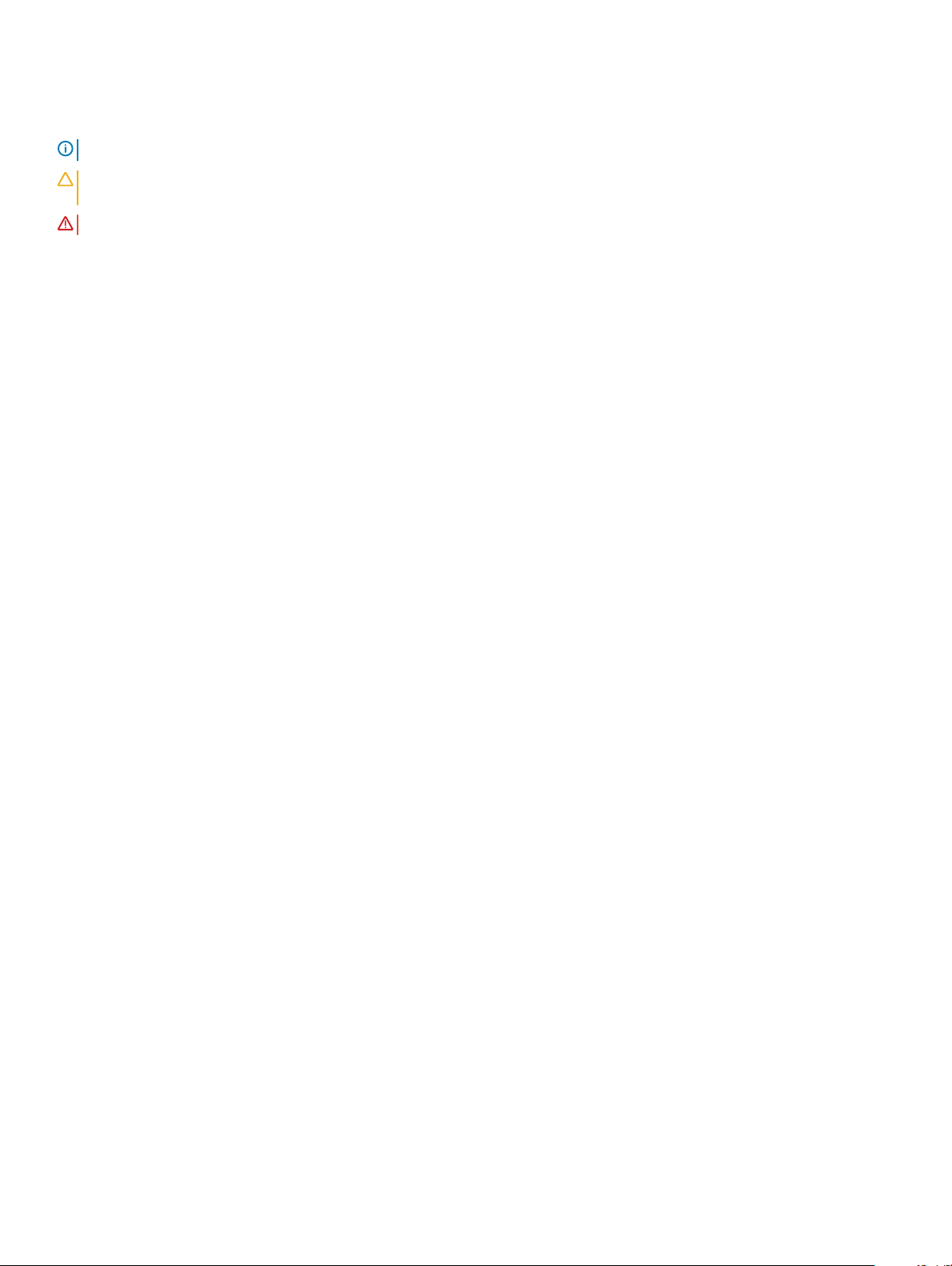
Notas, precauciones y avisos
NOTA: Una NOTA indica información importante que le ayuda a hacer un mejor uso de su producto.
PRECAUCIÓN: Una PRECAUCIÓN indica la posibilidad de daños en el hardware o la pérdida de datos, y le explica cómo evitar el
problema.
AVISO: Un mensaje de AVISO indica el riesgo de daños materiales, lesiones corporales o incluso la muerte.
© 2017 Dell Inc. o sus liales. Todos los derechos reservados. Dell, EMC, y otras marcas comerciales son marcas comerciales de Dell Inc. o de sus
liales. Puede que otras marcas comerciales sean marcas comerciales de sus respectivos propietarios.
2017 - 09
Rev. A00
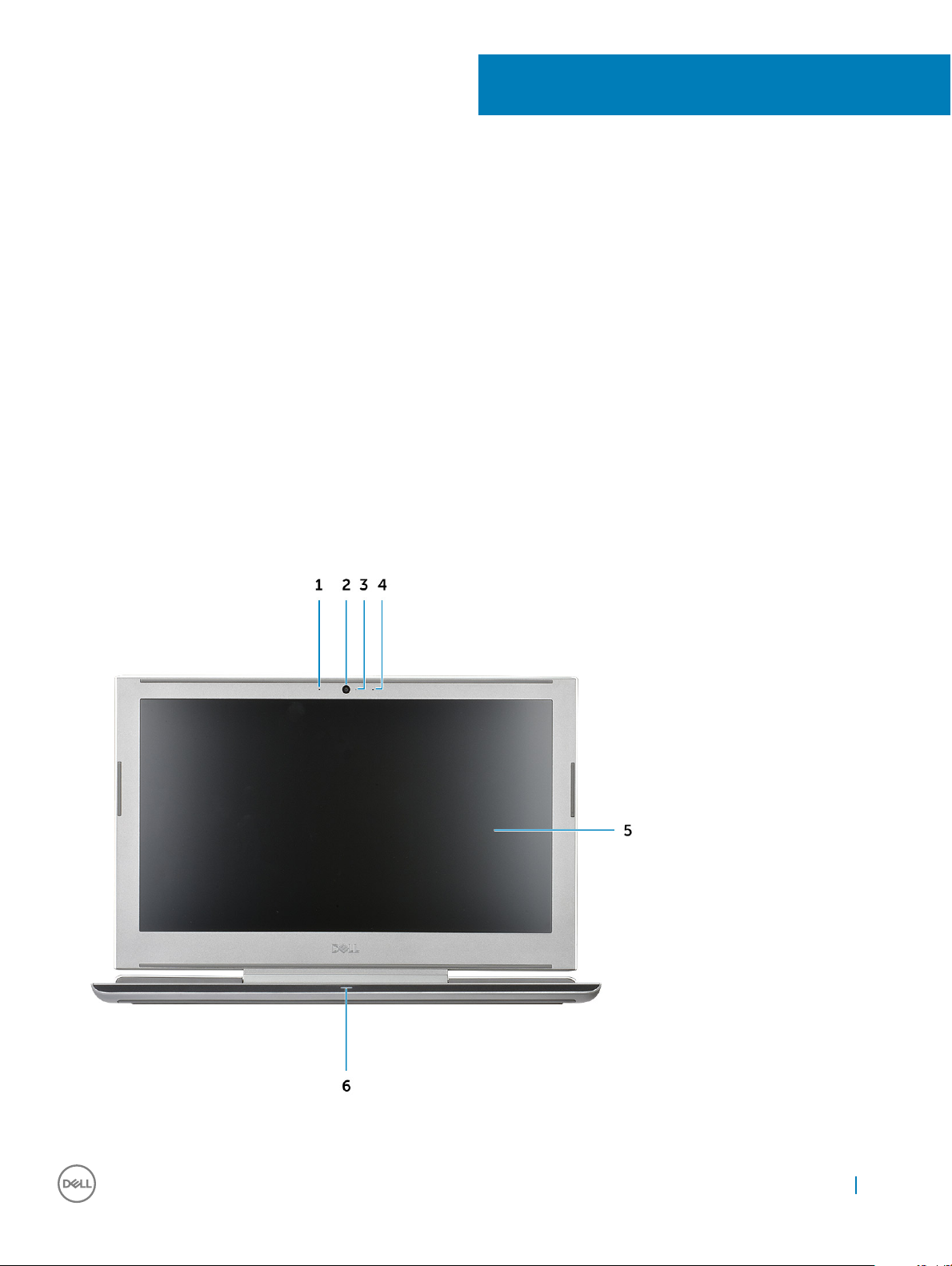
Chasis
En este capítulo se muestran las múltiples vistas del chasis junto con los puertos y conectores; también se explican las combinaciones de
teclas de acceso rápido.
Temas:
• Vista frontal (abierto)
• Vista izquierda
• Vista derecha
• Vista del reposamanos
• Vista posterior
• Vista inferior
• Deniciones de teclas de acceso rápido del teclado
Vista frontal (abierto)
1
Chasis 3
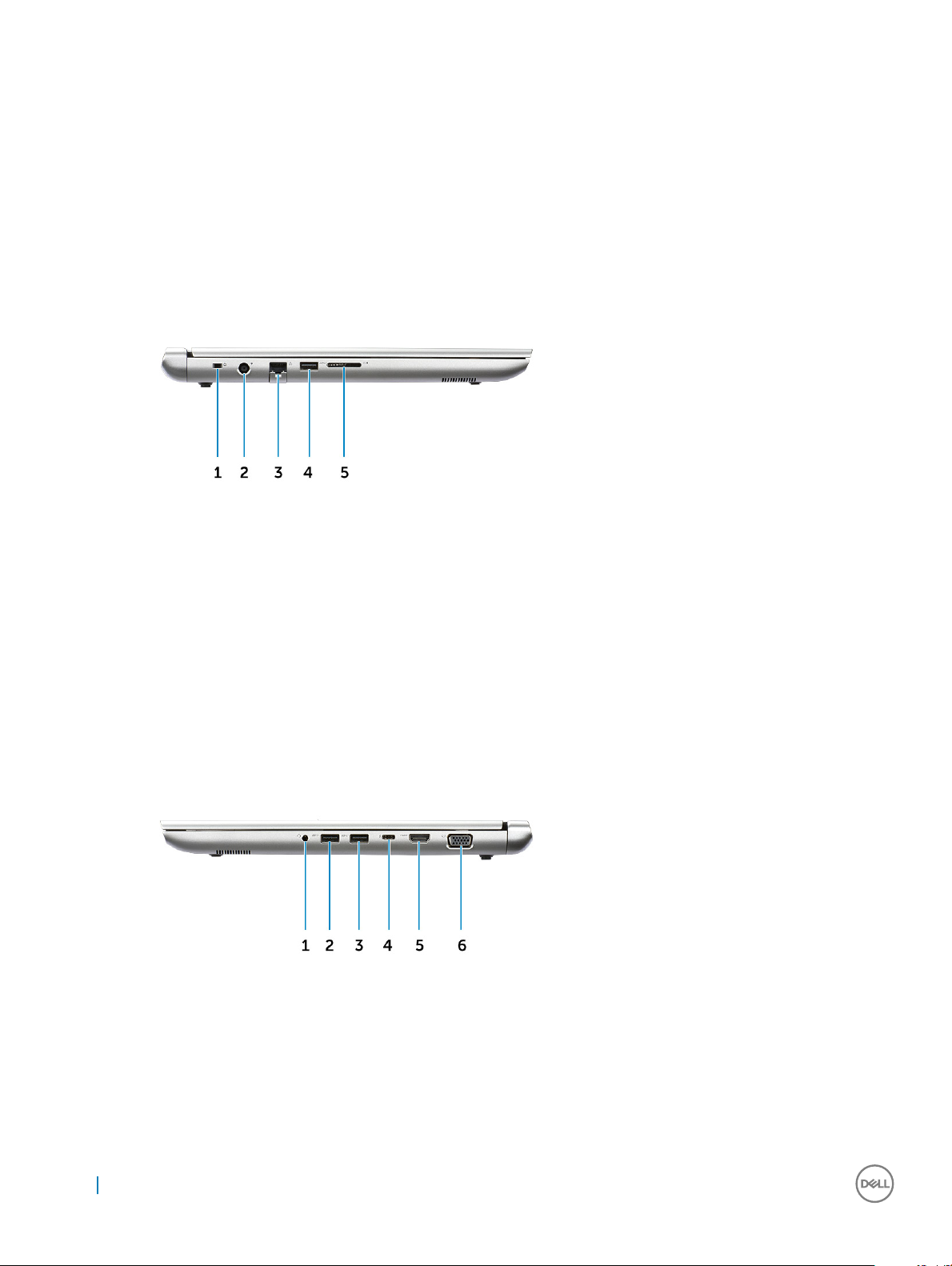
1 Micrófonos de arreglo doble 2 Cámara
3 Indicador luminoso de estado de la cámara 4 Micrófonos de arreglo doble
5 Panel de la pantalla 6 Indicador luminoso de estado de la conexión LED
Vista izquierda
1 Ranura para cierre de seguridad Noble 2 Conector de alimentación
3 Conector de red 4 Puerto USB 3.1 Gen 1
5 el lector de tarjetas SD
Vista derecha
1
Puerto Headset/Mic 2 Puerto USB 3.1 Gen 1
3 Puerto USB 3.1 Gen 1 4 Puerto USB Tipo C con Thunderbolt 3
5 Puerto HDMI 6 Puerto VGA
4 Chasis
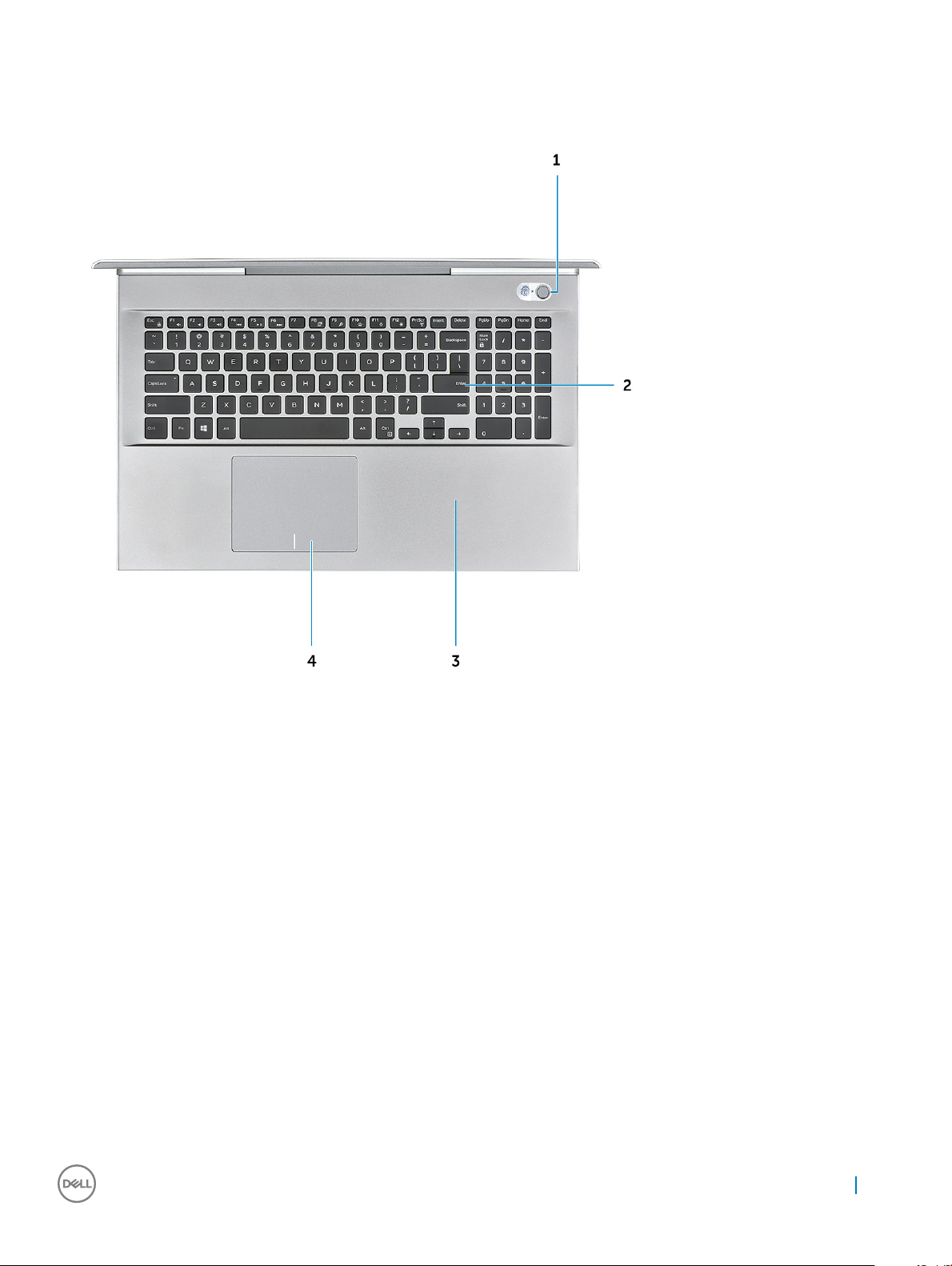
Vista del reposamanos
1 Botón de encendido/Lector de huellas dactilares 2 Teclado
3 Reposamanos 4 Supercie táctil
Chasis 5
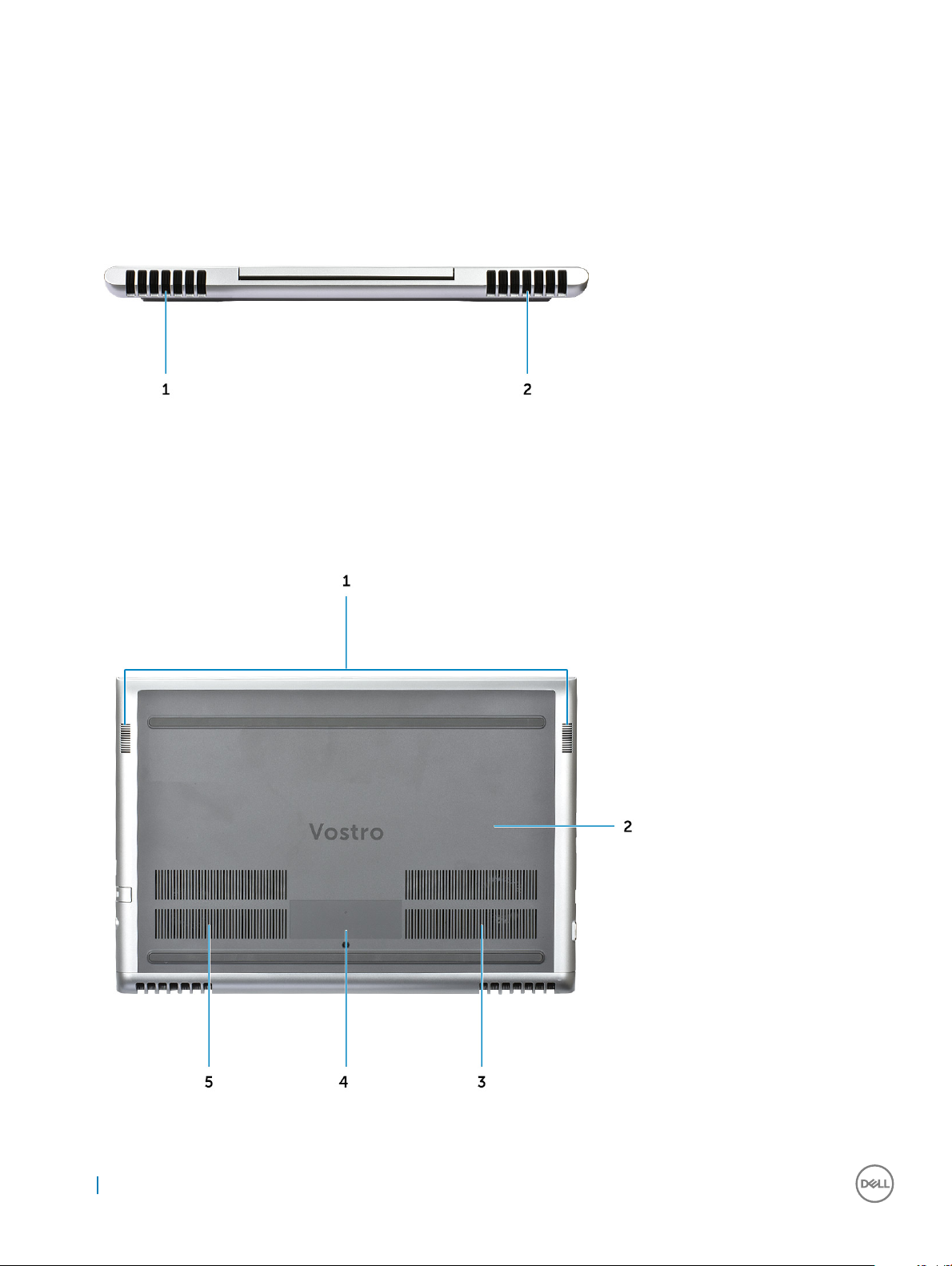
Vista posterior
1 Rejilla de ventilación 2 Rejilla de ventilación
Vista inferior
6
Chasis

1 Altavoces 2 Cubierta posterior
3 Rejilla de ventilación 4 Etiqueta de servicio
5 Rejilla de ventilación
Deniciones de teclas de acceso rápido del teclado
Tabla 1. Combinación de teclas de acceso rápido del teclado
Combinación de tecla Fn Función
Fn+ESC Alternar función
Fn+F1 Silencio del altavoz
Fn+F2 Bajar volumen
Fn+F3 Subir volumen
Fn+F4 Pista anterior
Fn+F5 Reproducir/Pausar
Fn+F6 Pista siguiente
Fn+F8 Ampliar la pantalla
Fn+F9 Buscar
Fn+F10 Aumentar el brillo de la retroiluminación del teclado
(Si presiona esta función el ciclo de retroiluminación del teclado
cambia al siguiente nivel de la secuencia: 50 %, 100 %, apagado).
Fn+F11 Disminuir el brillo
Fn+F12 Aumentar el brillo
Fn+ImpPt Activar/desactivar la función inalámbrica
Chasis 7
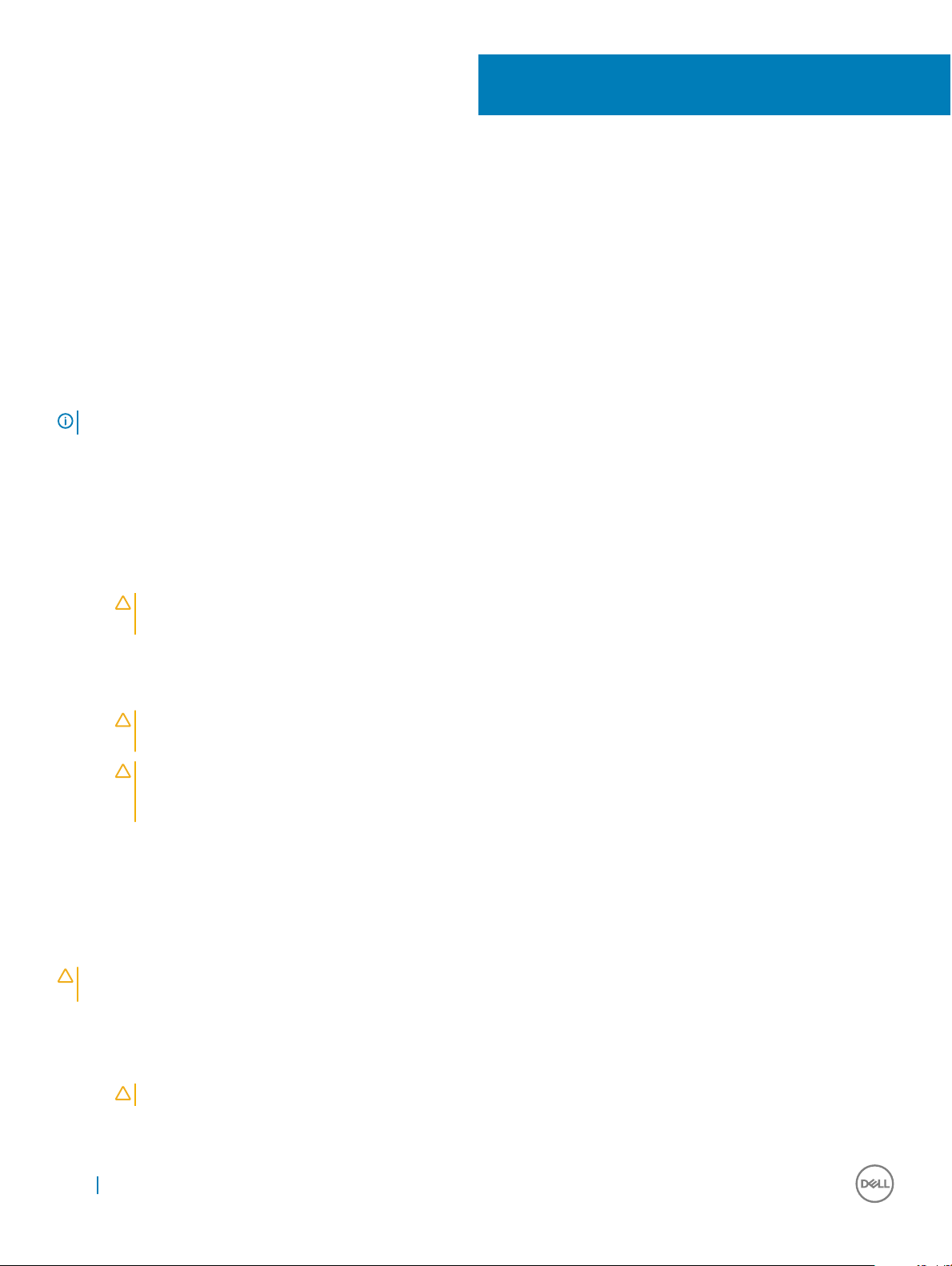
Extracción e instalación de componentes
Esta sección ofrece información detallada sobre cómo extraer o instalar los componentes de su equipo.
Herramientas recomendadas
Los procedimientos de este documento requieren el uso de las siguientes herramientas:
• Destornillador Phillips núm. 0
• Destornillador Phillips núm. 1
• Punta trazadora de plástico
NOTA: El destornillador núm. 0 es para los tornillos 0-1 y el destornillador núm. 1 es para los tornillos 2-4.
Antes de manipular el interior del equipo
1 Asegúrese de que la supercie de trabajo sea plana y esté limpia para evitar que se raye la cubierta del equipo.
2 Apague el equipo.
3 Si el equipo está conectado a un dispositivo de acoplamiento (acoplado), desacóplelo.
4 Desconecte todos los cables de red del equipo.
2
PRECAUCIÓN
equipo.
5 Desconecte su equipo y todos los dispositivos conectados de las tomas de alimentación eléctrica.
6 Abra la pantalla.
7 Mantenga presionado el botón de encendido durante varios segundos para conectar a tierra la placa base.
PRECAUCIÓN
antes de realizar el paso n.° 8.
PRECAUCIÓN: Protéjase de posibles descargas electrostáticas al usar una pulsera con conexión a tierra en la muñeca o
tocar periódicamente una supercie metálica no pintada al mismo tiempo que toca un conector de la parte posterior del
equipo.
8 Extraiga todas las tarjetas ExpressCard o inteligentes instaladas de sus ranuras.
: Si el equipo tiene un puerto RJ45, desconecte el cable de red, primero debe desenchufar el cable del
: Para protegerse de las descargas eléctricas, desconecte el equipo de la toma de alimentación eléctrica
Después de manipular el interior del equipo
Una vez nalizado el procedimiento de instalación, asegúrese de conectar los dispositivos externos, las tarjetas y los cables antes de
encender el equipo.
PRECAUCIÓN
computadora Dell. No utilice baterías diseñadas para otros equipos Dell.
1 Conecte los dispositivos externos, como un replicador de puerto o la base para medios y vuelva a colocar las tarjetas, como una tarjeta
ExpressCard.
2 Conecte los cables telefónicos o de red al equipo.
: Para evitar daños en la computadora, utilice únicamente la batería diseñada especícamente para esta
PRECAUCIÓN
3 Conecte el equipo y todos los dispositivos conectados a la toma eléctrica.
4 Encienda el equipo.
8 Extracción e instalación de componentes
: Para conectar un cable de red, enchúfelo primero en el dispositivo de red y, después, en el equipo.
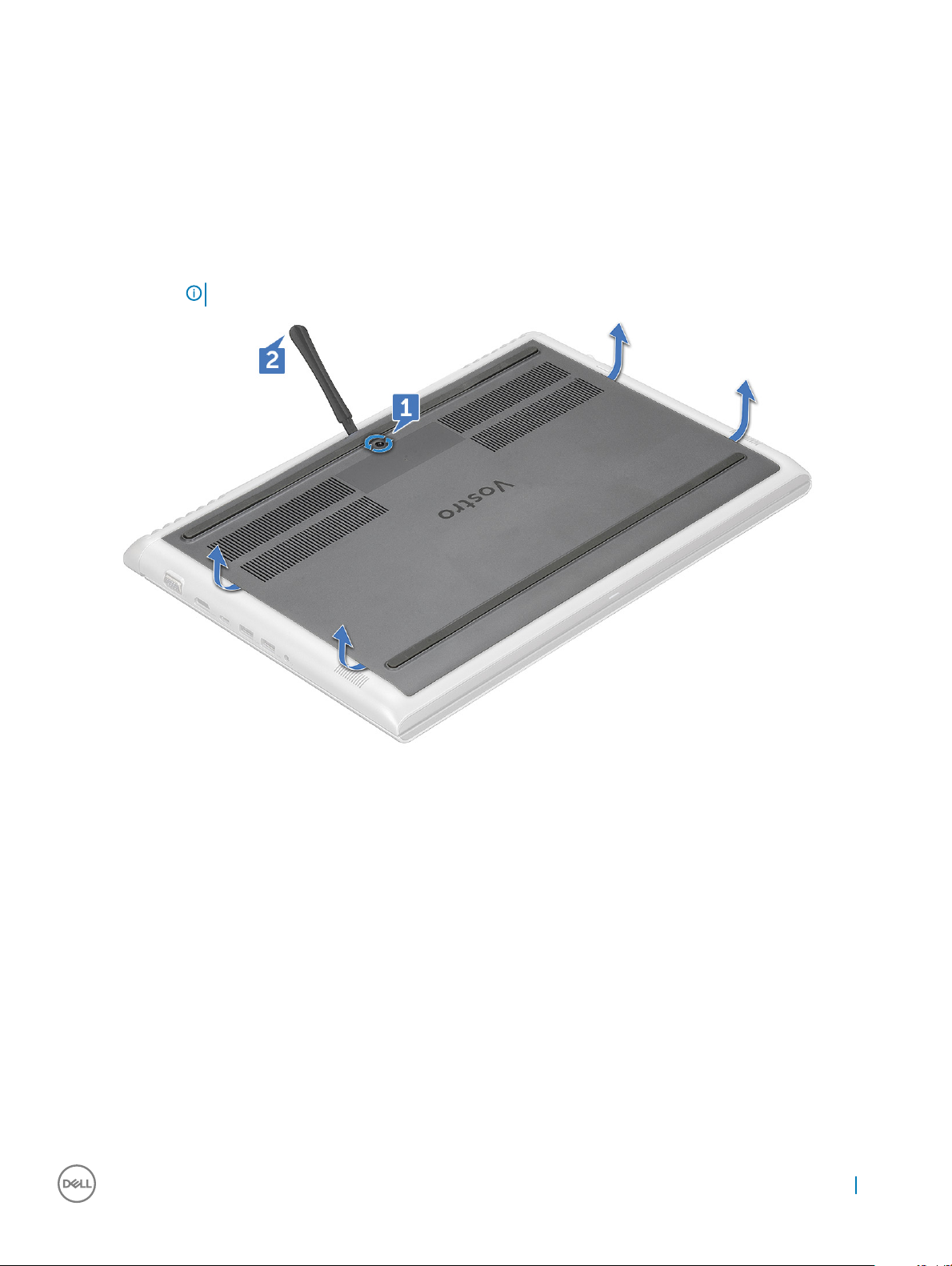
Cubierta de la base
Extracción de la cubierta de la base
1 Siga los procedimientos que se describen en Antes de manipular el interior del equipo.
2 Para extraer la cubierta de la base:
a Aoje los tornillos cautivos M2.5x2+3.5 que jan la cubierta de la base al equipo [1].
b Haga palanca en la cubierta de la base desde el borde [2].
NOTA: Es posible que necesite una punta de plástico para hacer palanca en la cubierta desde el borde.
3 Levante la cubierta de la base para extraerla de la computadora.
Extracción e instalación de componentes
9
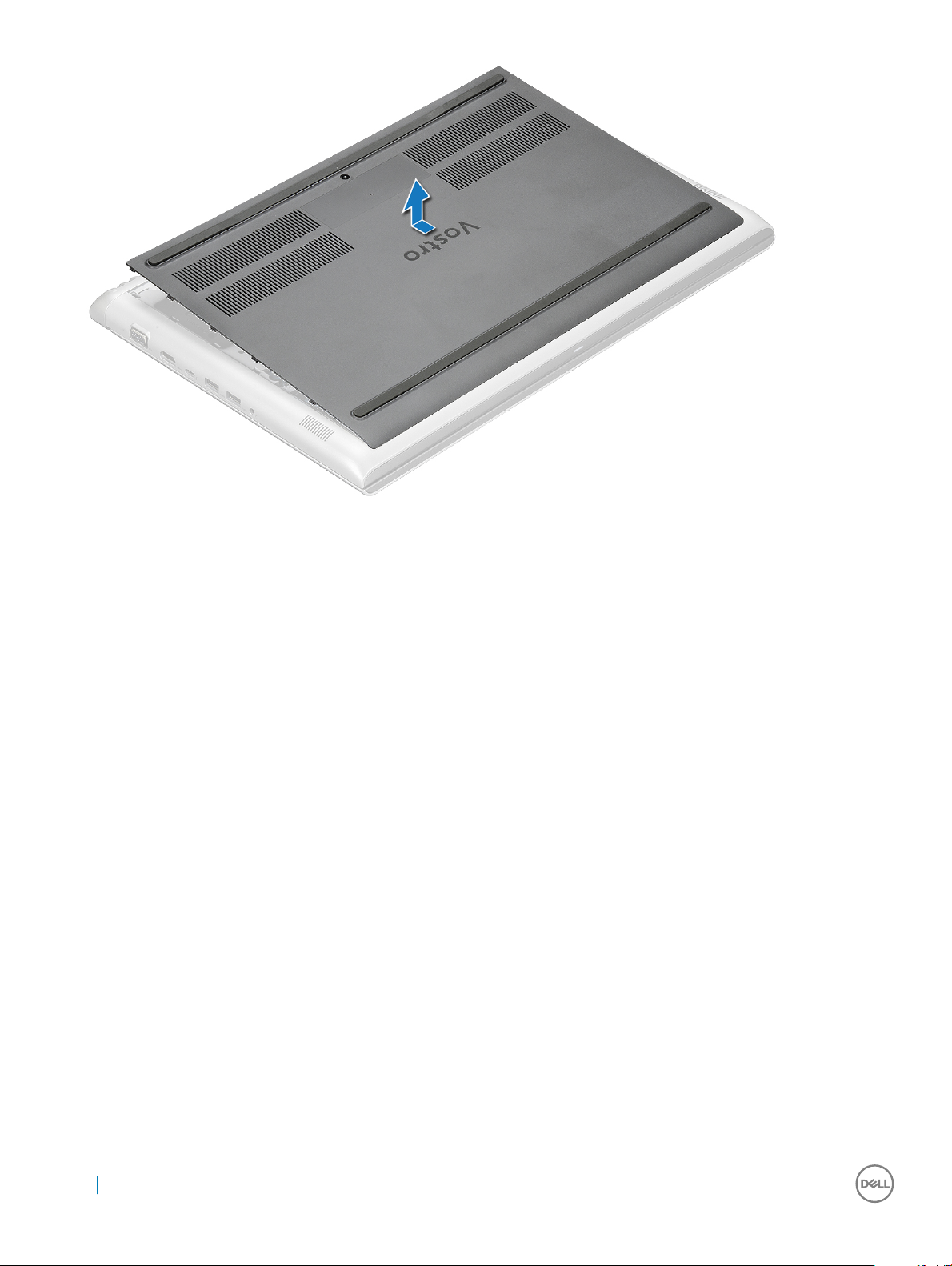
Instalación de la cubierta de la base.
1 Alinee la cubierta de la base con los soportes para tornillos del equipo.
2 Presione los bordes de la cubierta hasta que encaje en su lugar.
3 Ajuste los tornillos M2.5x2+3.5 para jar la cubierta de la base al equipo.
4 Siga los procedimientos que se describen en Después de manipular el interior del equipo.
Batería
Extracción de la batería
1 Siga los procedimientos que se describen en Antes de manipular el interior del equipo.
2 Extraiga la cubierta de la base.
3 Para extraer la batería:
a Desconecte el cable de batería del conector en la placa base [1].
b Extraiga los tornillos M2x3L que jan la batería al equipo [2].
10
Extracción e instalación de componentes
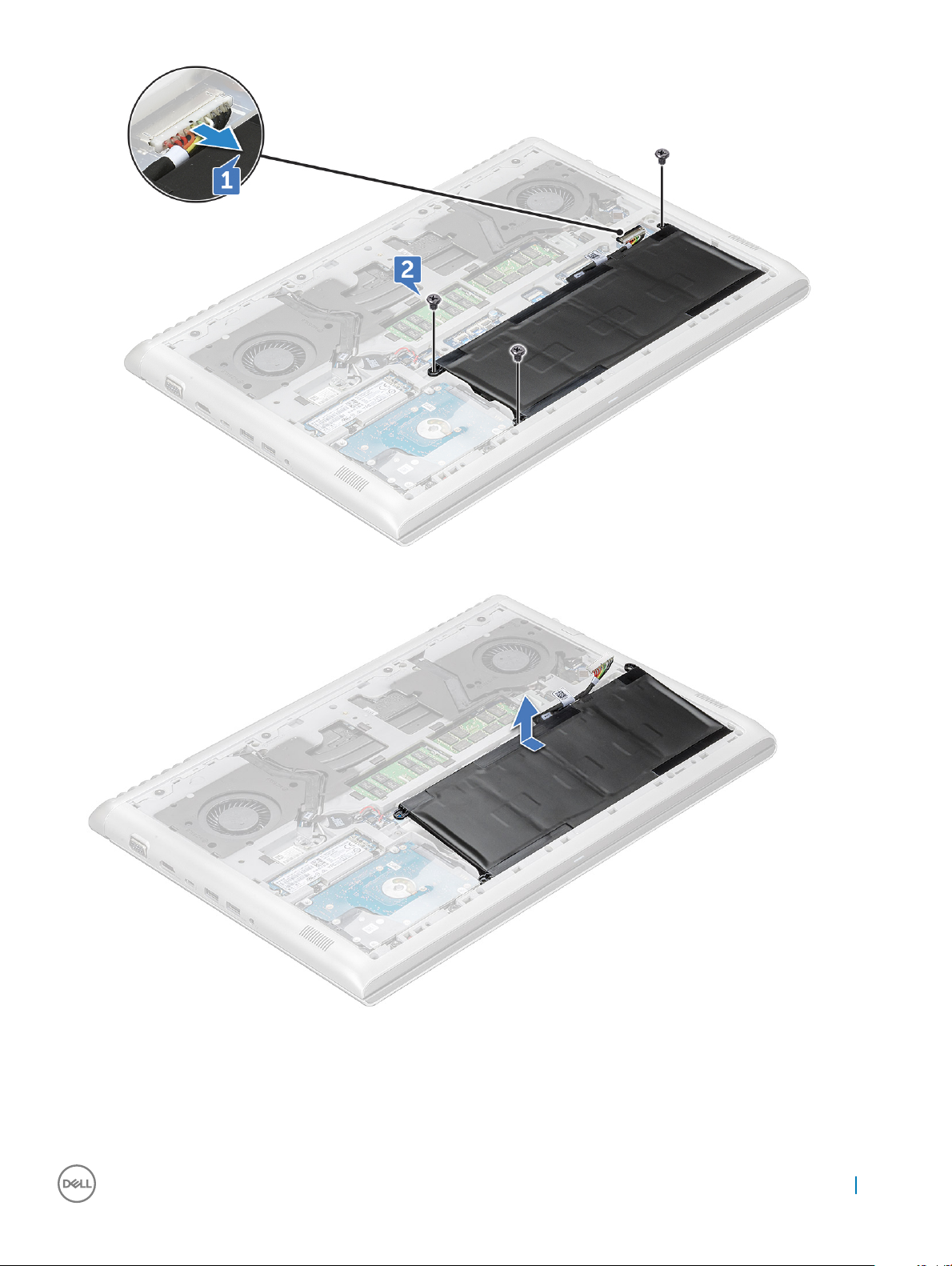
4 Levante la batería para extraerla del equipo.
Instalación de la batería
1 Inserte la batería en la ranura correspondiente del equipo.
2 Conecte el cable de la batería al conector de la batería.
Extracción e instalación de componentes
11

3 Ajuste los tornillos M2x3L para jar la batería al equipo.
4 Coloque la cubierta de la base.
5 Siga los procedimientos que se describen en Después de manipular el interior del equipo.
Batería de tipo botón
Extracción de la batería de tipo botón
1 Siga los procedimientos que se describen en Antes de manipular el interior del equipo.
2 Extraiga:
a La cubierta de la base
b La batería
3 Para extraer la batería de tipo botón:
a Desconecte el cable de la batería de tipo botón del conector de la placa base [1].
b Haga palanca en la batería de tipo botón para liberarla del adhesivo y levántela para extraerla de la placa base [2].
Instalación de la batería de tipo botón
1 Coloque la batería de tipo botón en el zócalo de la placa base.
2 Conecte el cable de la batería de tipo botón al conector de la placa base.
3 Coloque:
a La batería
b La cubierta de la base
4 Siga los procedimientos que se describen en Después de manipular el interior del equipo.
12
Extracción e instalación de componentes

Módulos de memoria
Extracción del módulo de memoria
1 Siga los procedimientos que se describen en Antes de manipular el interior del equipo.
2 Extraiga:
a La cubierta de la base
b La batería
3 Para extraer el módulo de memoria, realice lo siguiente:
a Haga palanca en los ganchos de jación del módulo de memoria hasta que se libere la memoria [1].
b Levante el módulo de memoria y quítelo del conector [2].
Instalación del módulo de memoria
1 Inserte el módulo de memoria en el zócalo del módulo de memoria hasta que los ganchos de jación sujeten el módulo de memoria.
2 Coloque:
a La batería
b La cubierta de la base
3 Siga los procedimientos que se describen en Después de manipular el interior del equipo.
Extracción e instalación de componentes
13
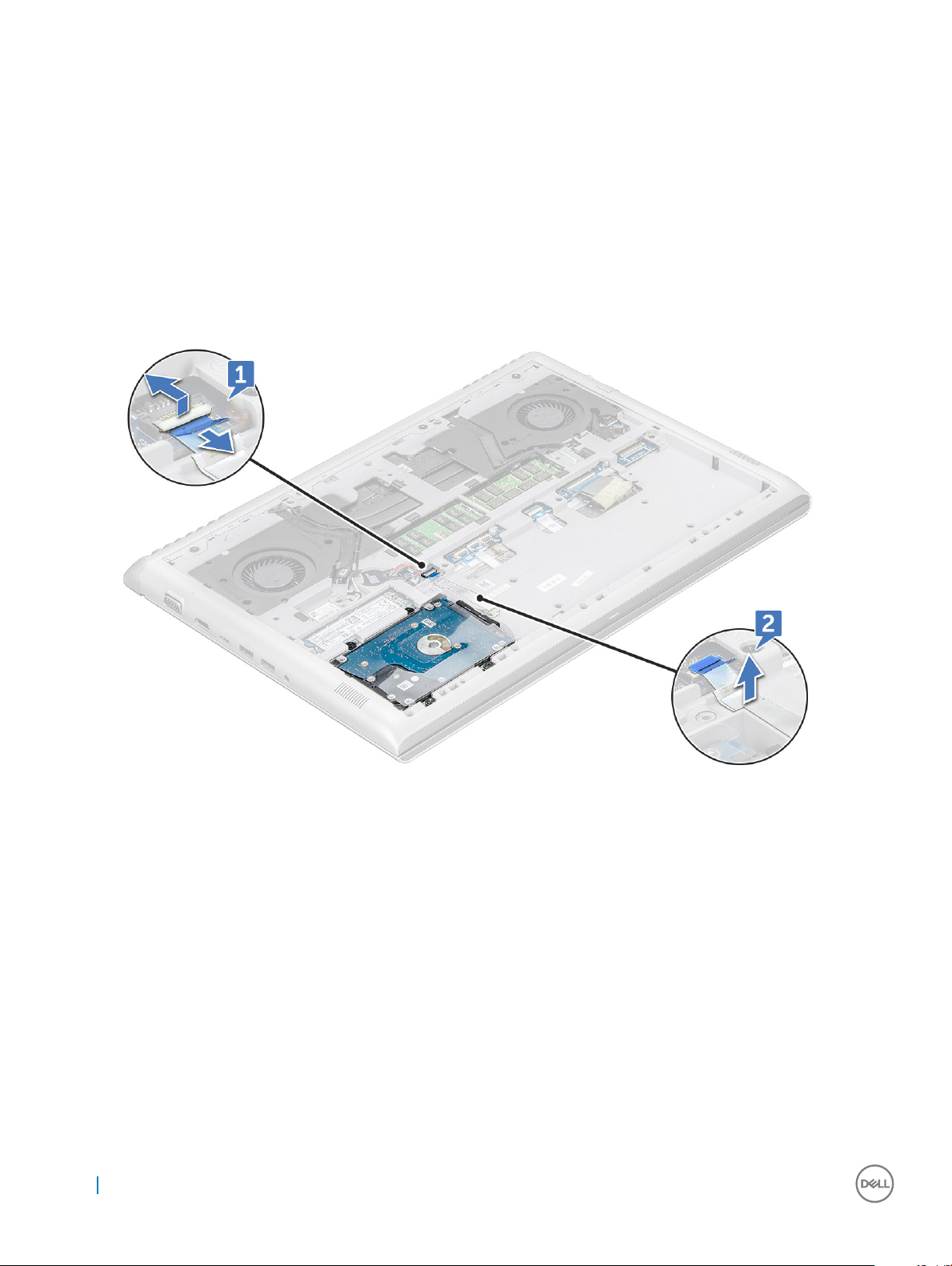
Unidad de disco duro
Extracción de la unidad de disco duro
1 Siga los procedimientos que se describen en Antes de manipular el interior del equipo.
2 Extraiga:
a La cubierta de la base
b La batería
3 Para desconectar el cable, realice lo siguiente:
a Levante el pestillo y desconecte el cable de la unidad de disco duro del equipo [1].
b Haga palanca en el cable de la unidad de disco duro para despegar el adhesivo [2].
4 Para extraer la unidad de disco duro:
a Extraiga los tornillos M2.5x5L que jan la unidad de disco duro al equipo [1].
b Levante la unidad de disco duro para extraerla del equipo [2].
14
Extracción e instalación de componentes
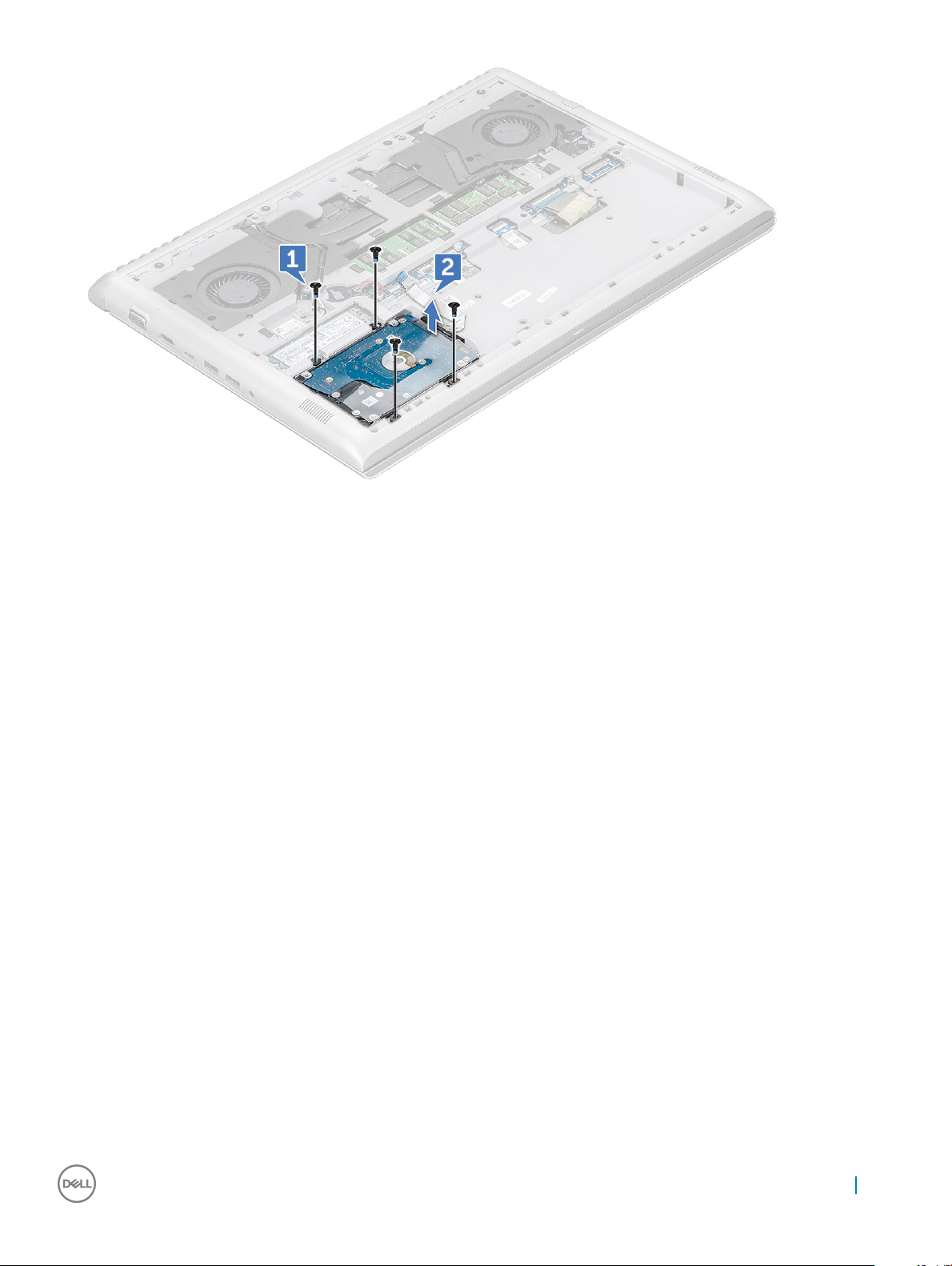
Instalación de la unidad de disco duro
1 Inserte la unidad de disco duro en la ranura del equipo.
2 Vuelva a colocar los tornillos M2.5x5L que jan el ensamblaje de la unidad de disco duro al equipo.
3 Adhiera el cable de la unidad de disco duro al equipo.
4 Conecte el cable de la unidad de disco duro al conector de la unidad de disco duro y de la placa base.
5 Coloque:
a La batería
b La cubierta de la base
6 Siga los procedimientos que se describen en Después de manipular el interior del equipo.
Unidad de estado sólido (opcional)
Extracción de la unidad de estado sólido M.2: SSD
1 Siga los procedimientos que se describen en Antes de manipular el interior del equipo.
2 Extraiga:
a La cubierta de la base
b La batería
3 Para extraer el SSD:
a Extraiga el tornillo M3x3L que ja la SSD al equipo [1].
b Deslice y levante la SSD para extraerla del equipo [2].
Extracción e instalación de componentes
15
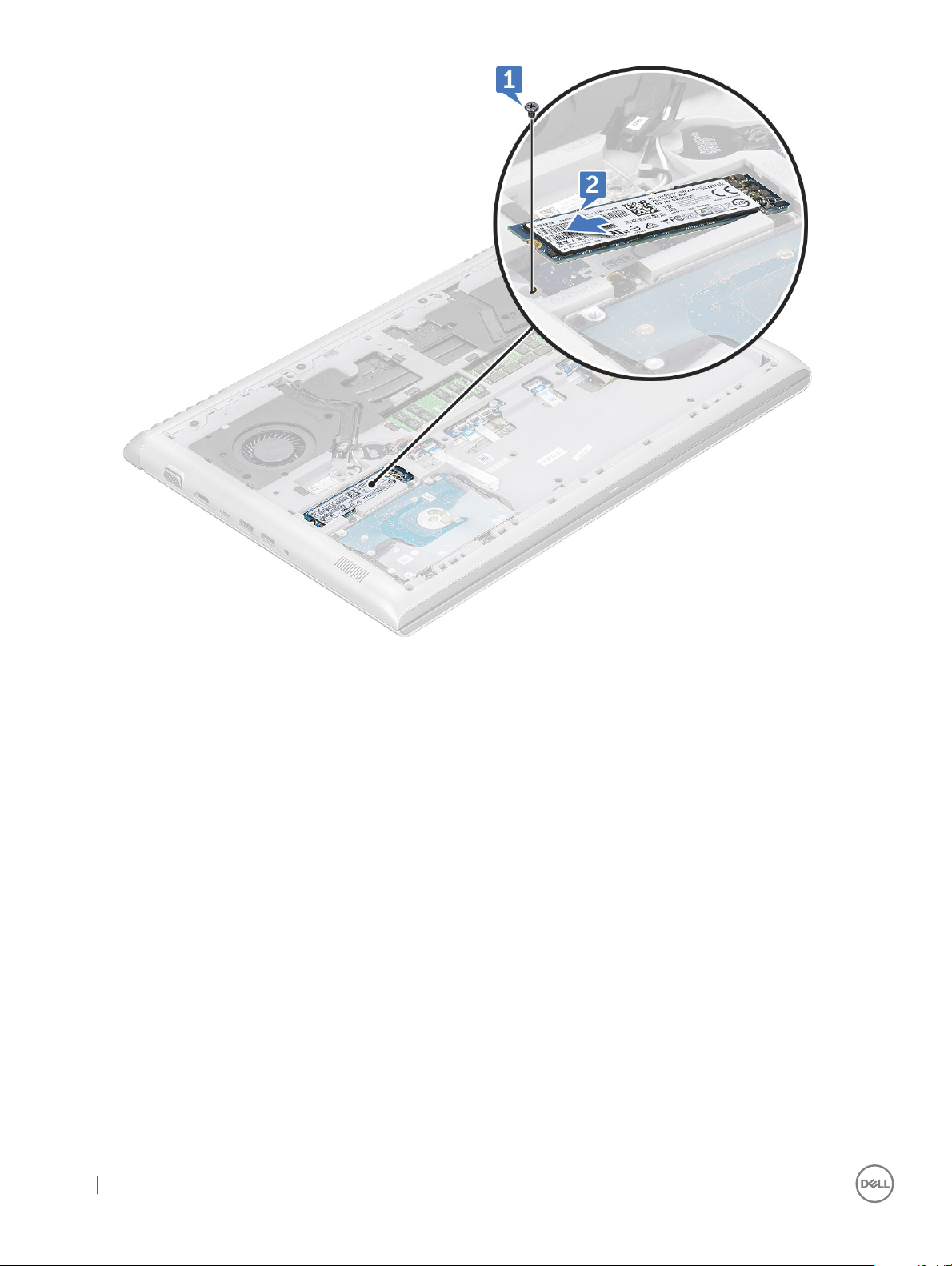
Instalación de la unidad de estado sólido M.2: SSD
1 Inserte la tarjeta SSD en el conector del equipo.
2 Vuelva a colocar el tornillo M3x3L para asegurar la tarjeta SSD al equipo.
3 Coloque:
a La batería
b La cubierta de la base
4 Siga los procedimientos que se describen en Después de manipular el interior del equipo.
Tarjeta WLAN
Extracción de la tarjeta WLAN
1 Siga los procedimientos que se describen en Antes de manipular el interior del equipo.
2 Extraiga:
a La cubierta de la base
b La batería
3 Para quitar la tarjeta WLAN, realice lo siguiente:
a Extraiga el tornillo M2x3L que ja la tarjeta WLAN al equipo [1].
b Quite la lengüeta que ja los cables de la WLAN [2].
16
Extracción e instalación de componentes
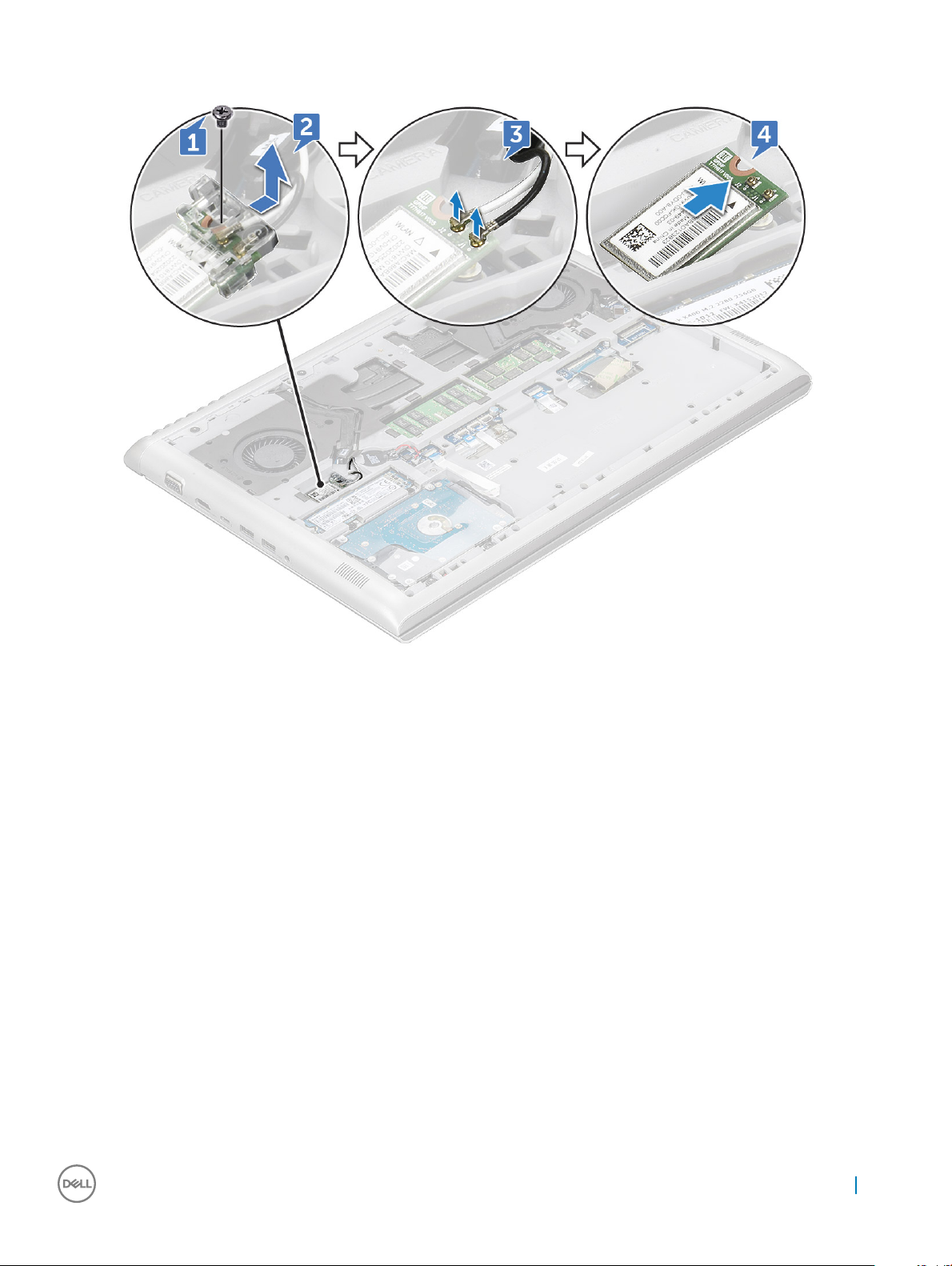
c Desconecte los cables WLAN de los conectores de la tarjeta WLAN [3].
d Levante la tarjeta WLAN y quítela del conector [4].
Instalación de la tarjeta WLAN
1 Inserte la tarjeta WLAN en la ranura del equipo.
2 Conecte los cables WLAN a los conectores de la tarjeta WLAN.
3 Coloque el soporte y vuelva a colocar el tornillo M2x3L para asegurarlo al equipo.
4 Coloque:
a La batería
b La cubierta de la base
5 Siga los procedimientos que se describen en Después de manipular el interior del equipo.
Cubierta trasera
Extracción de la cubierta trasera
1 Siga los procedimientos que se describen en Antes de manipular el interior del equipo.
2 Extraiga:
a La cubierta de la base
b La batería
3 Para quitar los tornillos:
a Quite los tornillos M2x2L (OD7) que jan la cubierta posterior al equipo [1].
Extracción e instalación de componentes
17
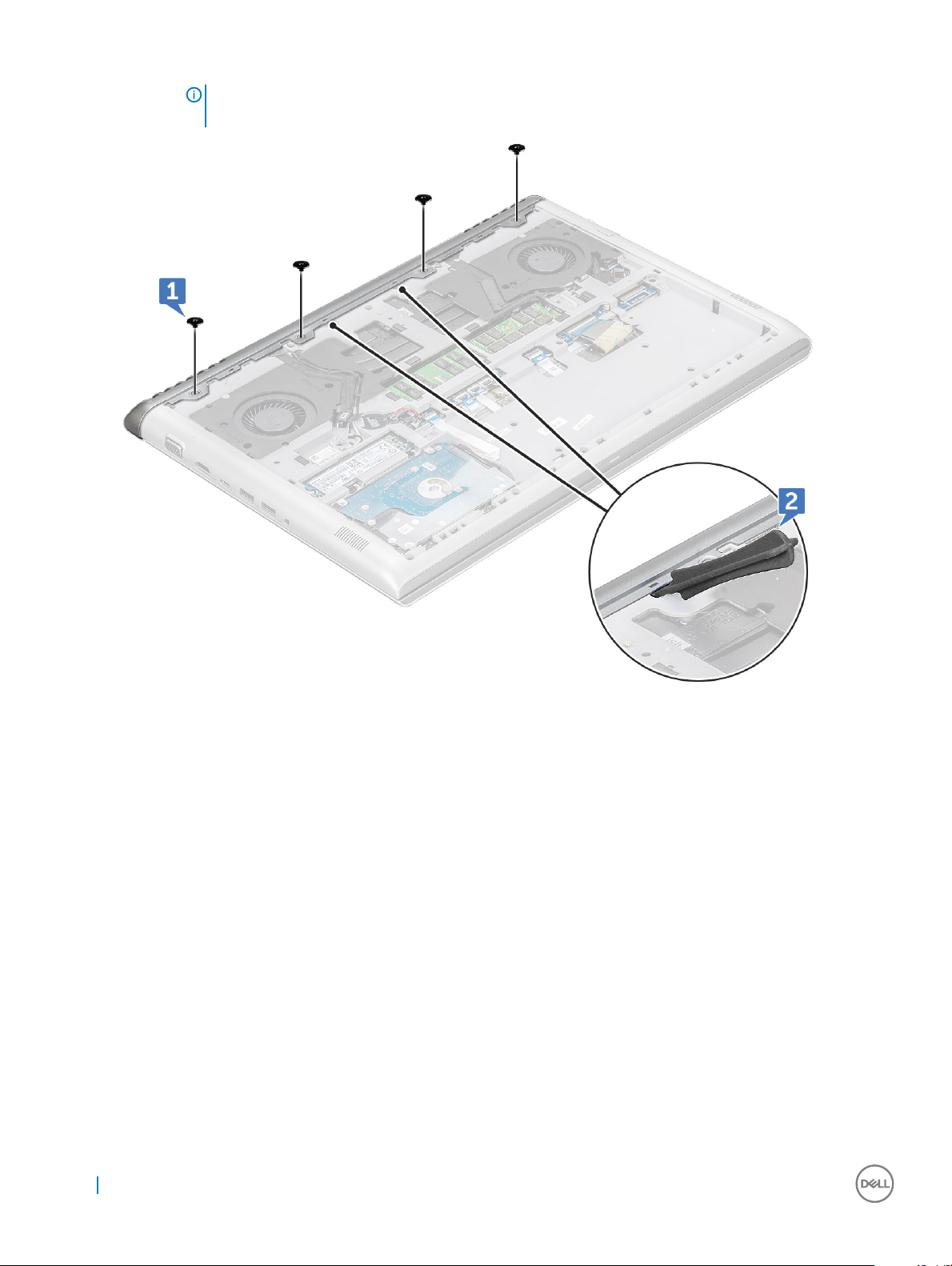
b Haga palanca en la cubierta posterior desde el borde [2].
NOTA: Es posible que necesite una punta trazadora de plástico para hacer palanca en la cubierta posterior
desde el borde.
4 Con una punta trazadora de plástico, haga palanca en los bordes de la cubierta posterior.
18
Extracción e instalación de componentes
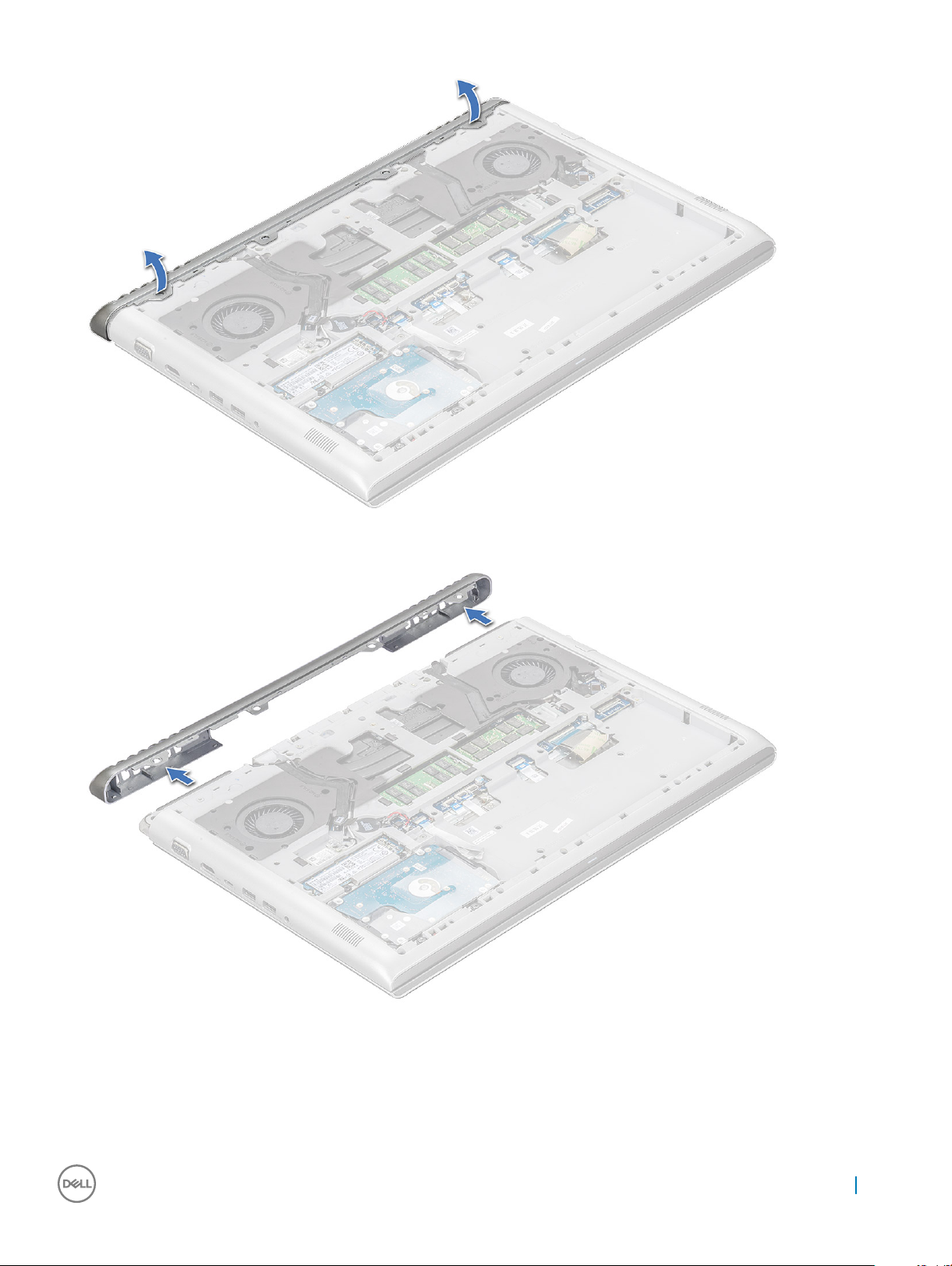
5 Extraiga la cubierta posterior del equipo.
Instalación de la cubierta posterior
1 Presione los bordes de la cubierta posterior hasta que encaje en su lugar.
2 Ajuste los tornillos M2x2L (OD7) para asegurar la cubierta posterior al equipo.
Extracción e instalación de componentes
19

3 Coloque:
a La batería
b La cubierta de la base
4 Siga los procedimientos que se describen en Después de manipular el interior del equipo.
Cubierta posterior
Extracción de la cubierta posterior
1 Siga los procedimientos que se describen en Antes de manipular el interior del equipo.
2 Extraiga:
a La cubierta de la base
b La batería
3 Para desconectar los cables, realice lo siguiente:
a Desconecte el cable de la cámara y retírelo del canal de enrutamiento [1, 2].
b Desconecte el cable de WLAN y retírelo del canal de enrutamiento [3, 4].
4 Desconecte el cable eDP:
a Extraiga el tornillo (M2x3) que ja el soporte de eDP al equipo [1].
b Levante la lengüeta de metal y extráigalo del equipo [2].
c Desconecte el cable de eDP del equipo [3].
d Extraiga el cable de eDP del canal de enrutamiento [4].
20
Extracción e instalación de componentes
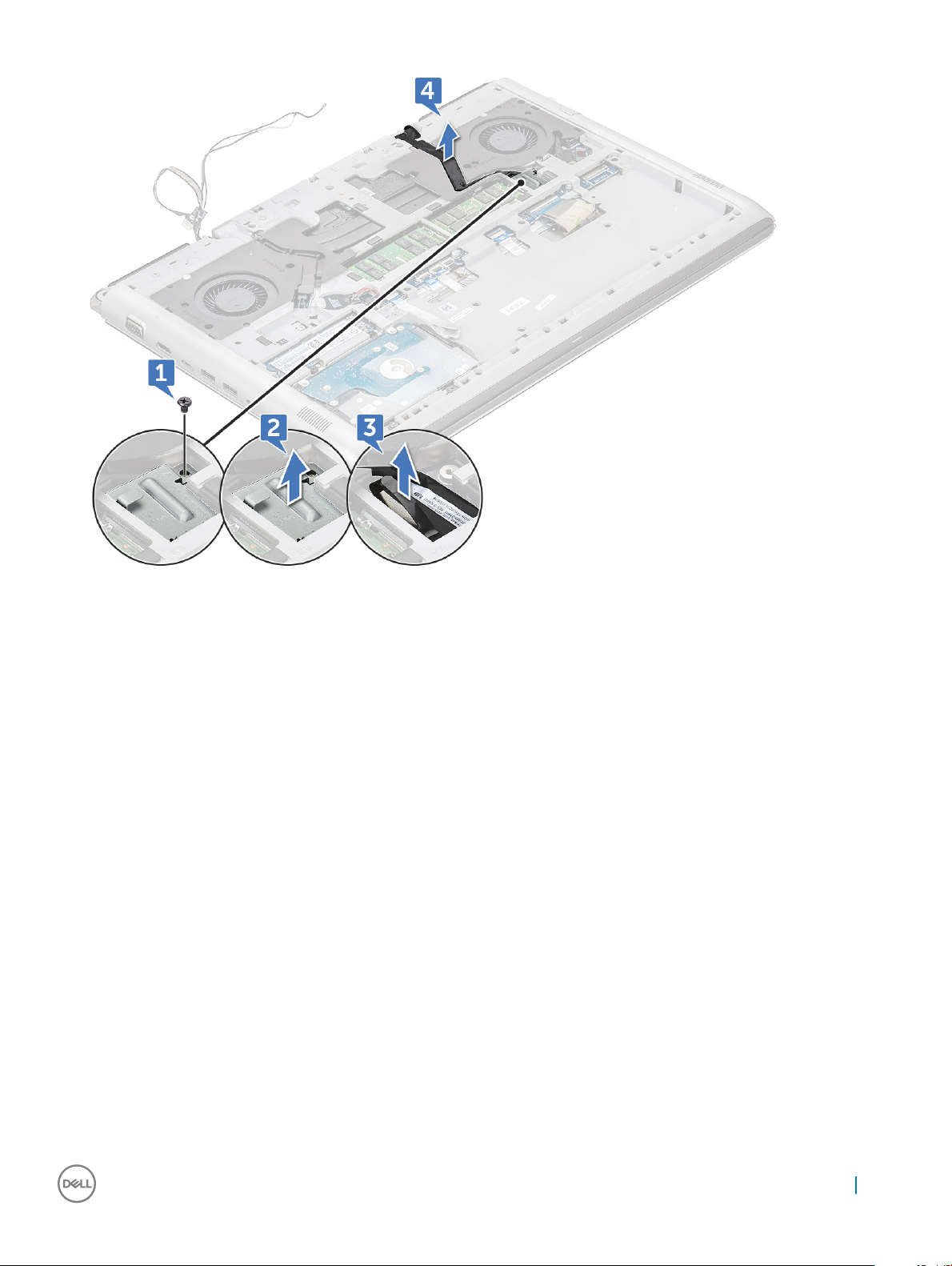
5 Desconecte los siguientes cables:
a Desconecte el cable de retroiluminación del teclado, LED y alimentación de su conector [1].
b Desconecte el cable de la supercie táctil de su conector [2].
c Extraiga la cinta adhesiva de color blanco y, luego, desconecte el cable del teclado de su conector [3, 4].
Extracción e instalación de componentes
21
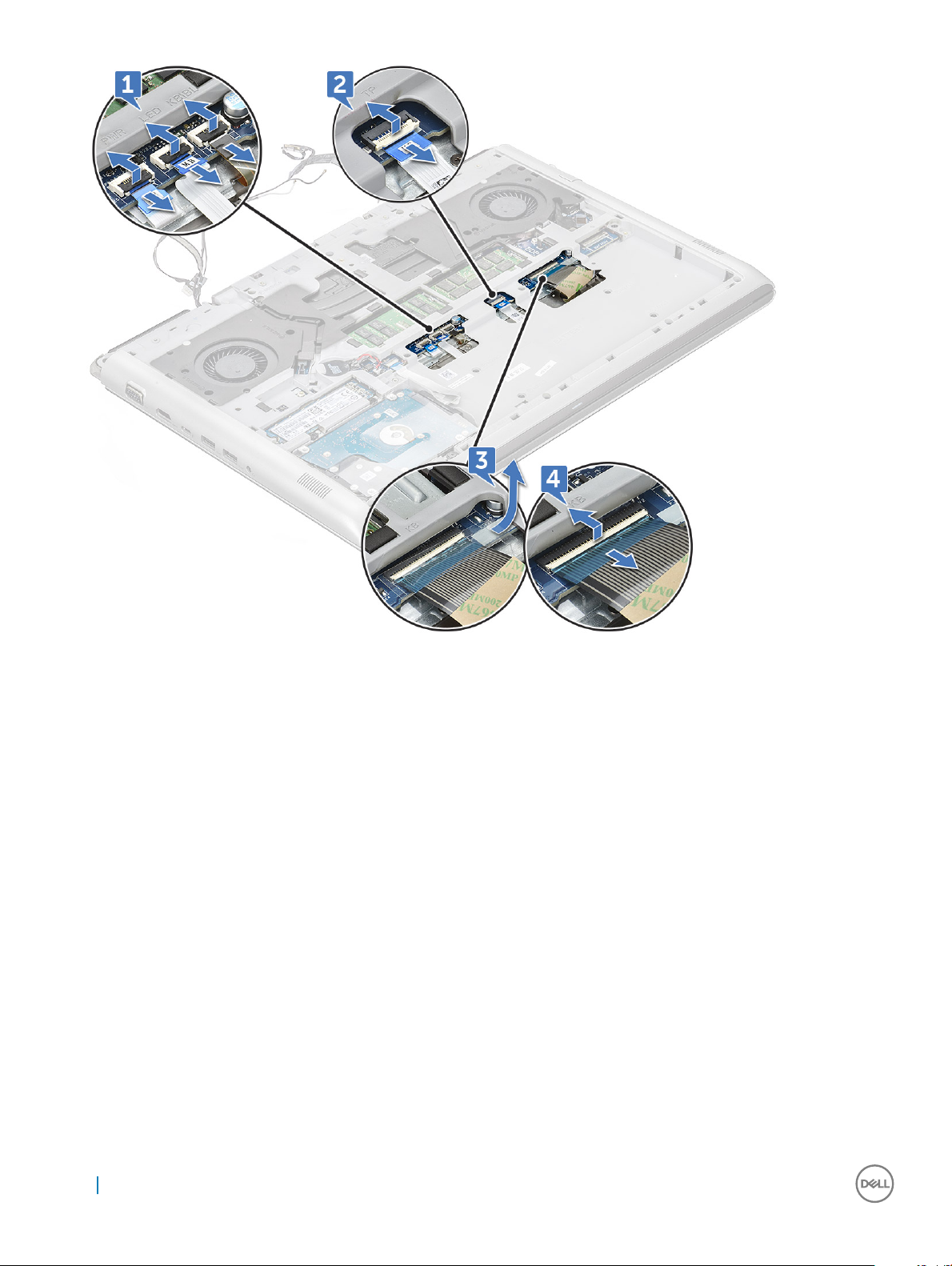
6 Extraiga los tornillos M2.5xL6 (19) que jan la cubierta posterior al equipo.
22
Extracción e instalación de componentes
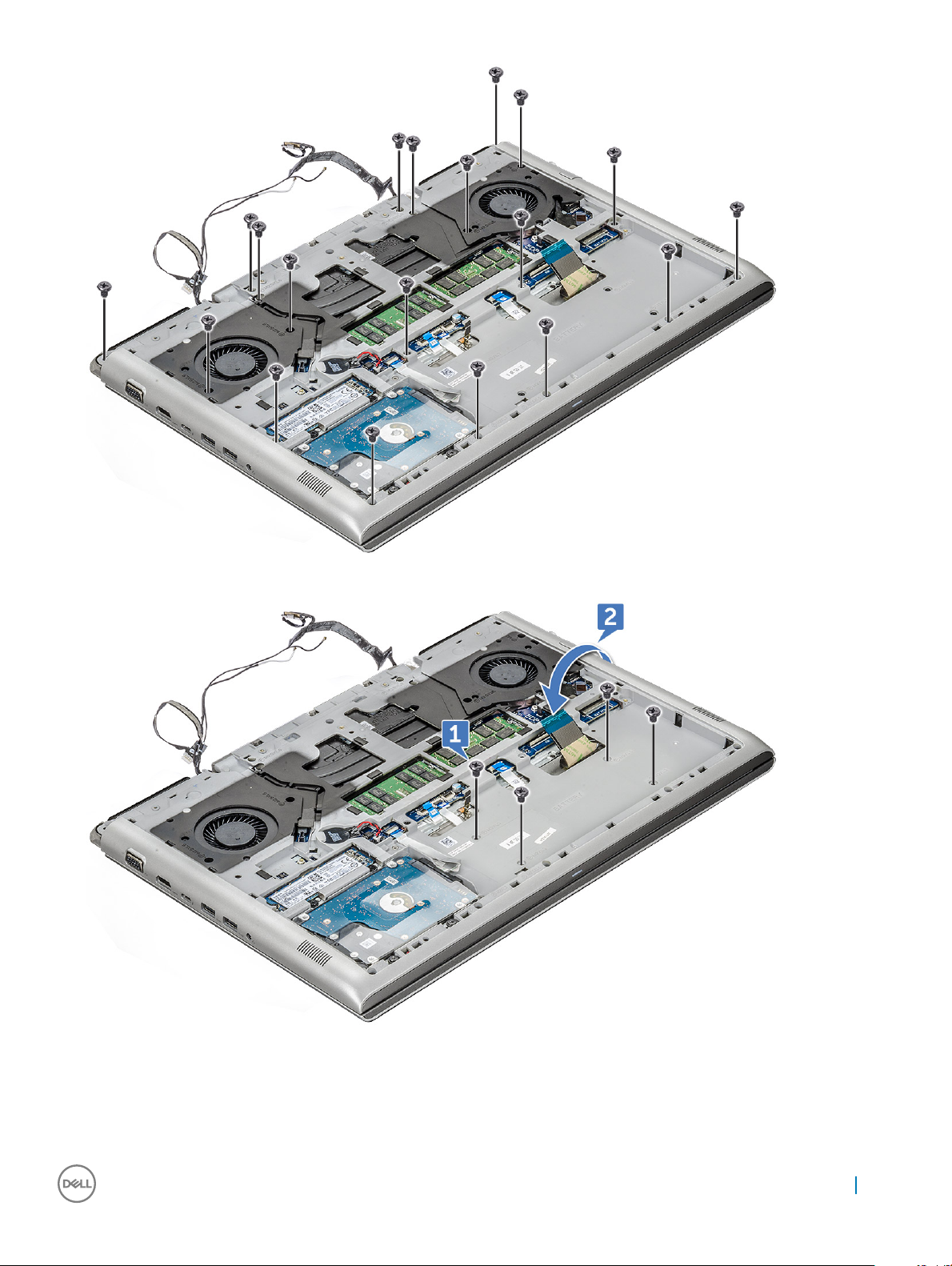
7 Retire los tornillos M2L3 (4) y, luego, dé vuelta el sistema [1, 2].
8 Abra el ensamblaje de la pantalla en un ángulo de 90°.
Extracción e instalación de componentes
23
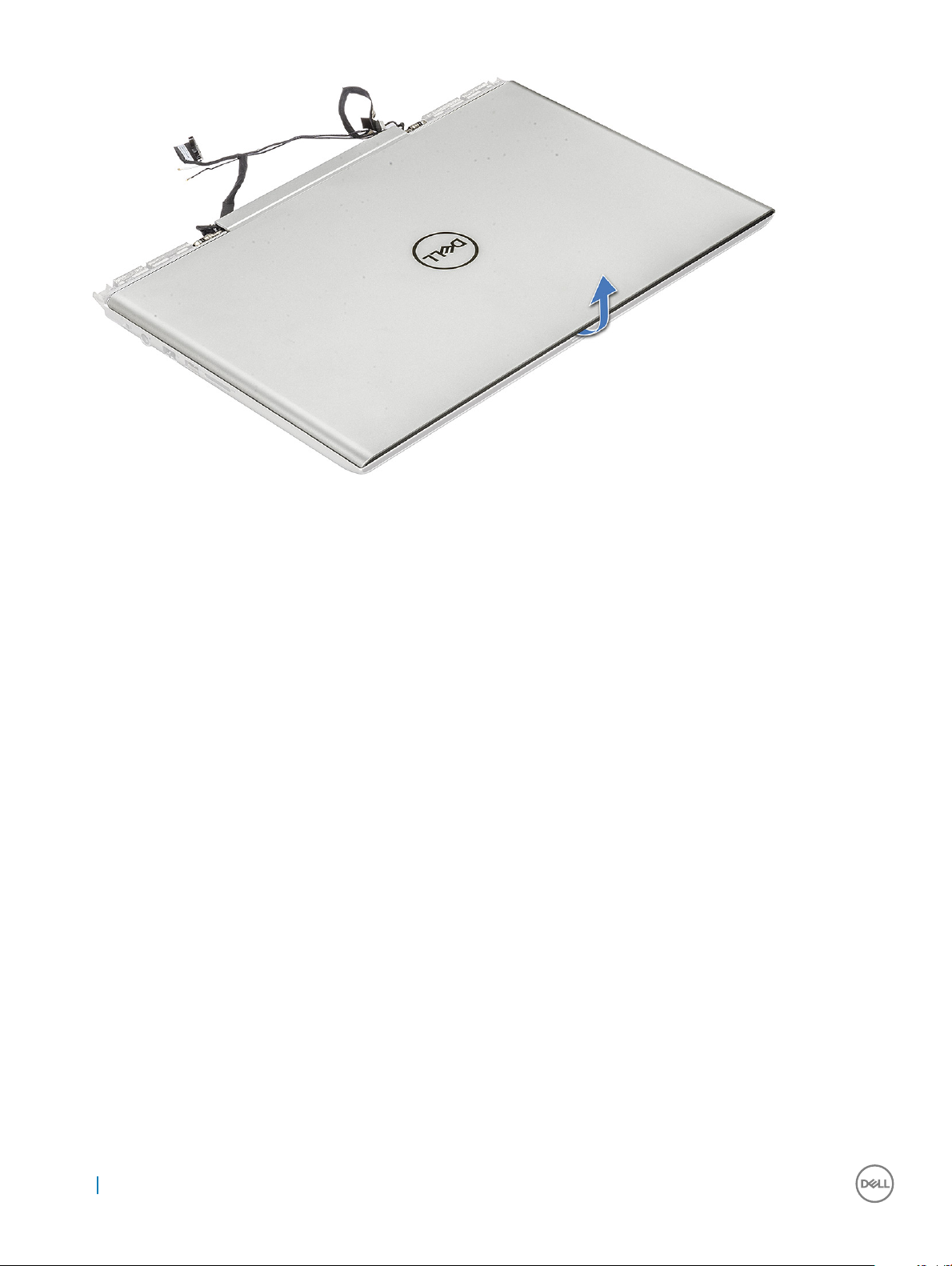
9 Para extraer la cubierta posterior, realice lo siguiente:
a Con una punta trazadora de plástico, haga palanca en los bordes del reposamanos [1, 2].
b Levante el reposamanos para extraerlo de la cubierta posterior [3].
24
Extracción e instalación de componentes
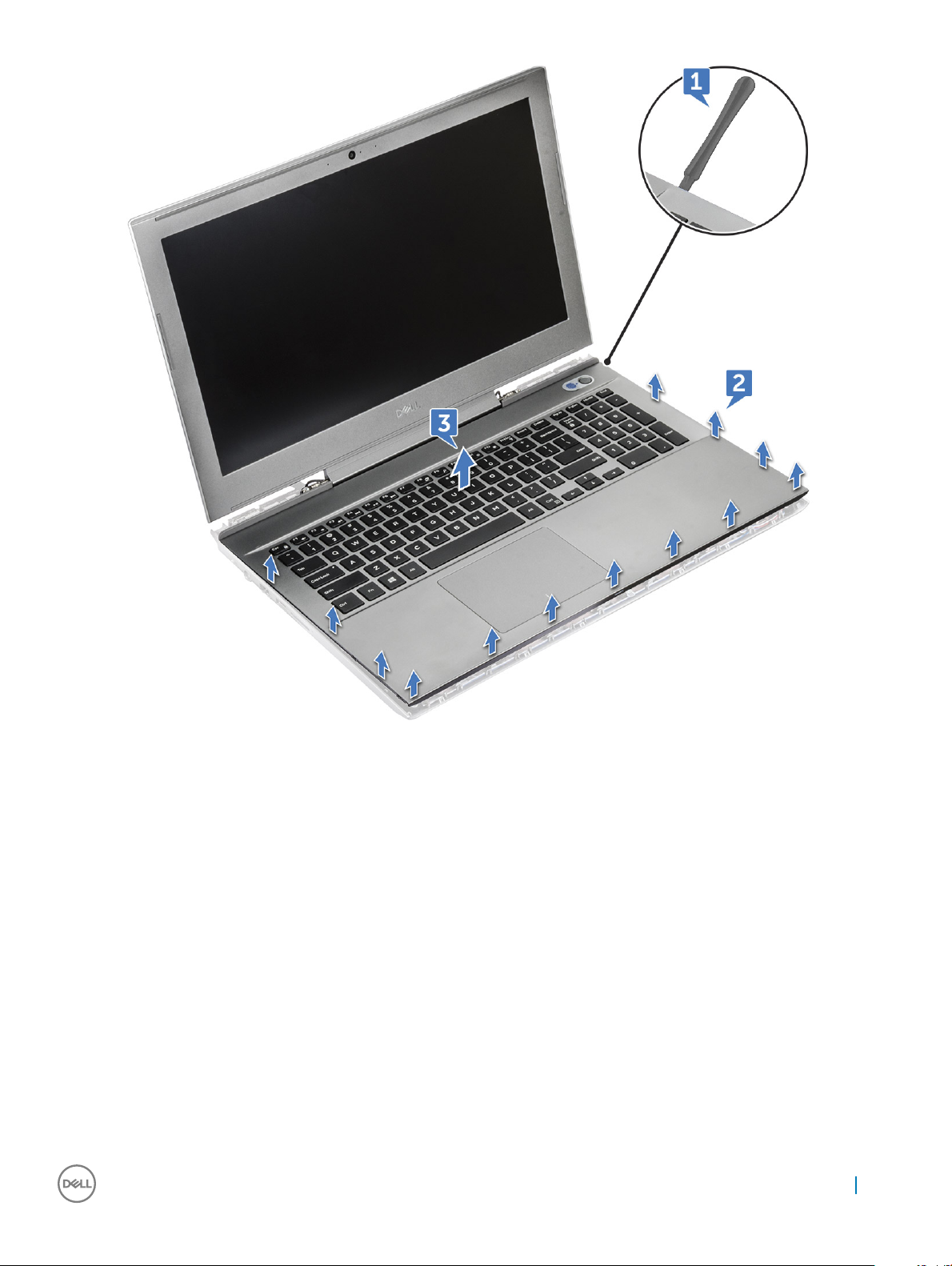
10 El componente restante es la cubierta posterior.
Extracción e instalación de componentes
25

Instalación de la cubierta posterior
1 Presione los bordes de la cubierta posterior hasta que encaje en su lugar.
2 Cierre el ensamblaje de la pantalla y dé vuelta el sistema.
3 Vuelva a colocar los tornillos M2L3(4) y M2.5xL6 (19) en la cubierta posterior del equipo.
4 Conecte el cable de retroiluminación del teclado, LED y alimentación; el cable del teclado y la supercie táctil; y coloque la cinta
adhesiva al conector del equipo.
5 Pase el cable de eDP a través de la guía de colocación y conecte el cable al equipo.
6 Coloque el soporte de metal y vuelva a colocar el tornillo M2x3 para jar el cable de eDP al equipo.
7 Coloque los cables de WLAN y de la cámara por el canal de enrutamiento y conecte el cable al equipo.
8 Coloque:
a La batería
b La cubierta de la base
9 Siga los procedimientos que se describen en Después de manipular el interior del equipo.
Altavoz
Extracción del altavoz
1 Siga los procedimientos que se describen en Antes de manipular el interior del equipo.
2 Extraiga:
a La cubierta de la base
b La batería
c la tarjeta SSD
d el módulo de memoria
e Cubierta posterior
f la cubierta posterior
26
Extracción e instalación de componentes

3 Para extraer el altavoz, realice lo siguiente:
a Desconecte el cable de los altavoces [1].
b Saque el cable del canal de enrutamiento [2, 3, 4].
4 Levante los altavoces, junto con el cable del altavoz, para separarlo de la cubierta posterior.
Extracción e instalación de componentes
27

Instalación del altavoz
1 Alinee los altavoces en las ranuras del equipo.
2 Pase el cable del altavoz por las lengüetas de guía del equipo.
3 Conecte el cable del altavoz a la placa base.
4 Coloque:
a la cubierta posterior
b Cubierta posterior
c el módulo de memoria
d la tarjeta SSD
e La batería
f La cubierta de la base
5 Siga los procedimientos que se describen en Después de manipular el interior del equipo.
Placa base
Extracción de la placa base
1 Siga los procedimientos que se describen en Antes de manipular el interior del equipo.
2 Extraiga:
a La cubierta de la base
b La batería
c la tarjeta SSD
d el módulo de memoria
e Cubierta posterior
f la cubierta posterior
3 Desconecte los siguientes cables:
28
Extracción e instalación de componentes
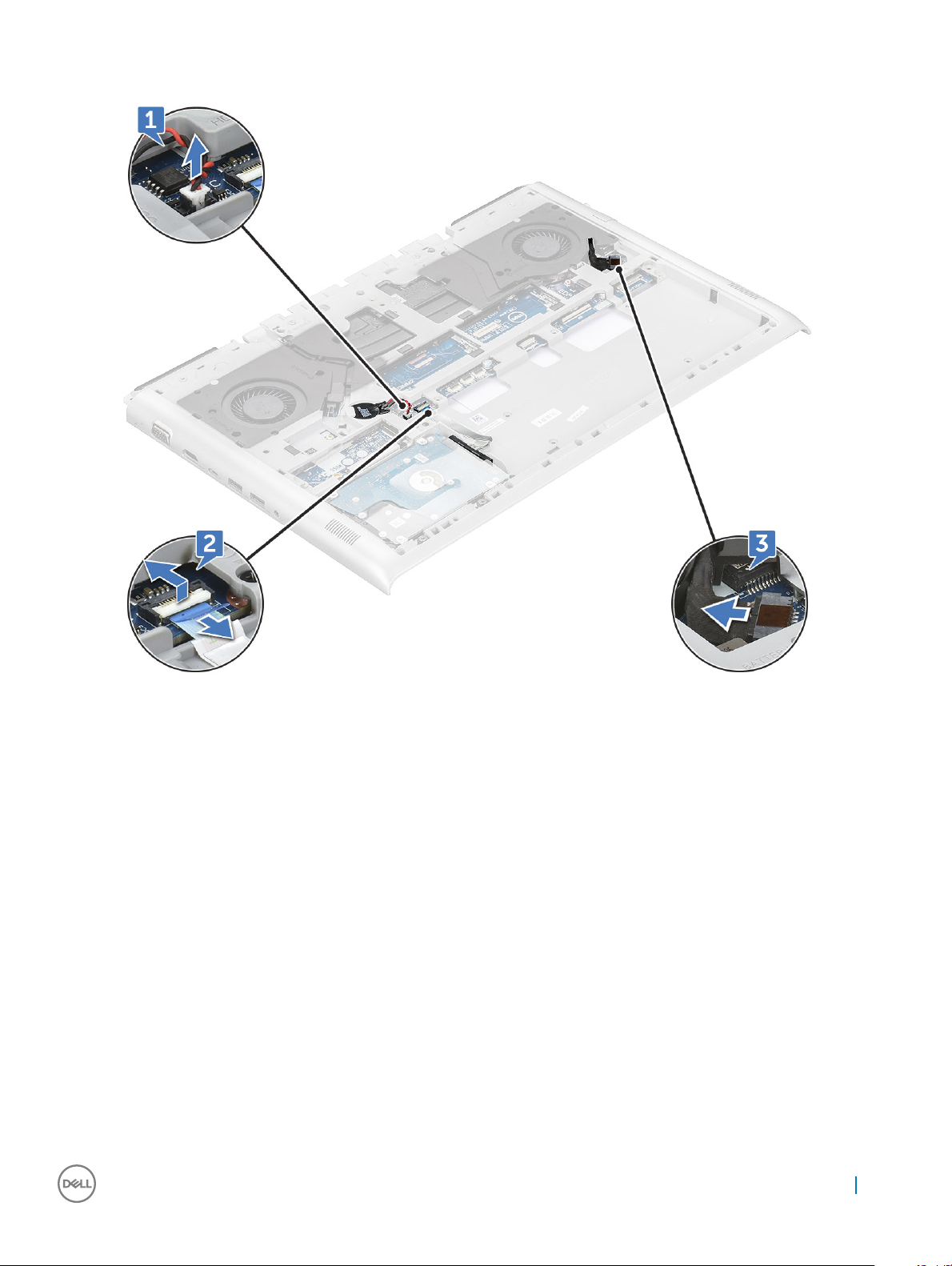
a Desconecte el cable de la batería de tipo botón de su conector [1].
b Desconecte el cable de la unidad de disco duro de su conector [2].
4 Extraiga la siguiente lengüeta de metal:
a Extraiga los tornillos M2.5xL5 (2) que jan la lengüeta de metal a la placa base [1].
b Levante la lengüeta de metal que ja el puerto de alimentación la placa base [2].
c Extraiga los tornillos M2.5xL5 (2) que jan la lengüeta de metal a la placa base [3].
d Levante la lengüeta de metal que ja el puerto Thunderbolt a la placa base [4].
e Desconecte el cable del altavoz de la placa base [5].
Extracción e instalación de componentes
29
